win10附件程序在哪里,小编教你怎么打开win10附件程序
- 分类:Win10 教程 回答于: 2018年01月04日 10:04:56
电脑里面的小工具还是很贴心的,尽管它们平时的用处不大,但是一到一些紧要关头,就显示出它的重要性了,而这些工具有一些是放在了附件程序里面,不过有很多的win10系统的用户都不知道win10附件程序在哪里,为此,1小编就给大家带来了打开win10附件程序的图文教程。
经常使用电脑的用户都知道,windows系统的附件小程序非常方便,里面的画图,计算器等功能可以通过运行快速打开,深受电脑熟练者的欢迎,不过有win10新用户却发现不知道该怎么打开win10附件程序,别急,小编这就带大家介绍如何去打开win10附件程序。
win10附件程序在哪里
点击:开始的菜单按钮
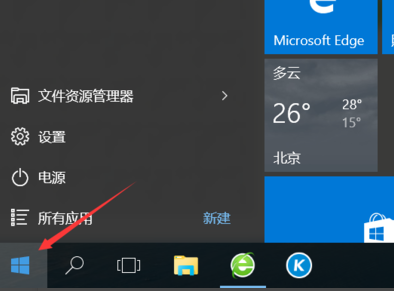
附件图-1
找到最下面的所有应用,然后点击它
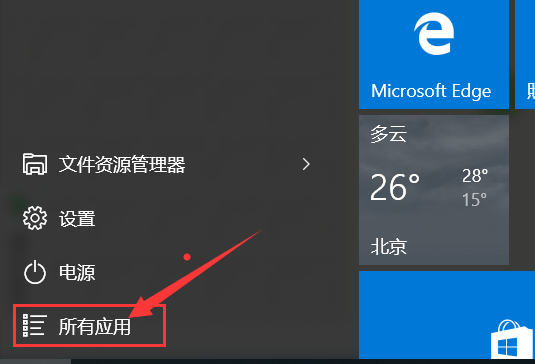
附件程序图-2
需要找到的是W开头的,就往下拖拽。

附件图-3
找到W开头的就点击图片上的箭头所指的地方,这里就是要需找的附件了
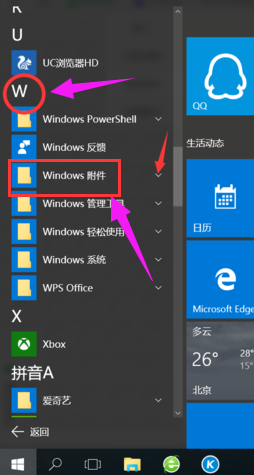
系统附件程序图-4
点击扩展

win10图-5
点击所需要的软件就可以运行了。

附件程序图-6
以上就是打开win10附件程序的操作方法了。
 有用
26
有用
26


 小白系统
小白系统


 1000
1000 1000
1000 1000
1000 1000
1000 1000
1000 1000
1000 1000
1000 1000
1000 1000
1000 1000
1000猜您喜欢
- 教你如何快速地重装win10系统..2021/08/18
- 以太网卡驱动,小编教你win10以太网卡..2018/02/08
- win10系统怎么设置自动隐藏任务栏..2021/07/28
- win10关闭自动更新制作步骤2017/09/30
- 电脑怎么重装系统win102023/01/13
- 笔记本电脑怎么重装系统win10..2022/04/22
相关推荐
- 文件损坏,小编教你Excel文件损坏怎么..2018/06/13
- windows10易升工具怎么安装win10..2022/03/30
- 教你win10电脑怎么录屏2020/11/16
- win10安装官网下载镜像安装教程..2022/02/17
- dell笔记本重装系统win10步骤..2022/08/16
- 系统之家一键重装系统win10具体操作教..2020/09/25

















